Windows 10で欠落しているデフォルトの電源プランを復元する方法

このガイドでは、Windows 10でデフォルトの電源プラン(バランス、高パフォーマンス、省電力)を復元する方法を詳しく解説します。

コンピュータウイルスは、コンピュータを利用する人々にとって古くから馴染み深いものであり、長い発展の歴史を持ち、世界中のソフトウェア技術の発展に合わせて常に変化しています。コンピュータ ウイルスは、ハード ドライブに損傷を与えたり、データを削除したりする可能性があり、その破壊レベルはさまざまです。では、コンピュータ ウイルスとは何ですか?また、どのように感染するのでしょうか?
コンピュータウイルスとその蔓延の仕組み
ウイルスとしても知られるコンピュータ ウイルスは、情報を盗んだり、データを削除したり、匿名の電子メールを送信したり、自動的に複製して拡散したりする目的で、コンピュータに侵入するように設計されたプログラム コードを指します。
以前は、ウイルスはテスト目的で作成されていましたが、その後、ウイルスはユーザーの個人情報を盗むことを目的としており、ハッカーが操作やその他の利益を得る行為を制御する機会を生み出すため、より危険なものになりました。これらの悪影響に加えて、コンピューターがウイルスに感染しているという兆候もコンピューターに影響を及ぼします。

現在、ウイルスに感染するオペレーティング システムのリストのトップは Windows オペレーティング システムですが、Windows ユーザーの数が大部分を占めているため、このオペレーティング システム上のウイルスの数は常に増加しており、さまざまなバリエーションが存在します。
ウイルスはさまざまな方法で感染し、ますます巧妙化しています。ウイルスを拡散させる方法は 2 つあります。インターネット経由と、コンピュータに接続されたデバイス経由です。コンピュータ ウイルスが拡散する最も一般的な経路を以下に示します。
ウイルスは、USB、電話、外付けハードドライブを介してコンピュータに感染する可能性があります。これらのデバイスにウイルスが存在すると、保護手段を講じないとコンピュータが感染してしまいます。
現在、インターネットを介した感染形態が最も一般的であり、主な手段となっています。
ファイルまたはソフトウェアをダウンロードする: インターネットからコンピューターにファイルをダウンロードするときに、ファイルがウイルスに感染している場合、そのファイルがコンピューターに広がる可能性が高くなります。
ウイルスは電子メールを介して感染します
電子メールは、今日に至るまで、相互に通信し、交換するための伝統的な方法です。ウイルスはリスト内のすべての連絡先電子メールを検出し、自動的に大量の電子メールを送信します。そして、電子メールの受信者が添付ファイル、リンク、または電子メールのコンテンツ自体をクリックすると、ウイルスは急速に指数関数的に拡散します。
したがって、電子メールの添付ファイルやリンクには注意する必要があり、知らないアドレスや信頼できないアドレスからメッセージが送信されている場合は、その電子メール内のリンクやファイルを興味深くクリックするのではなく、メッセージを削除してください。
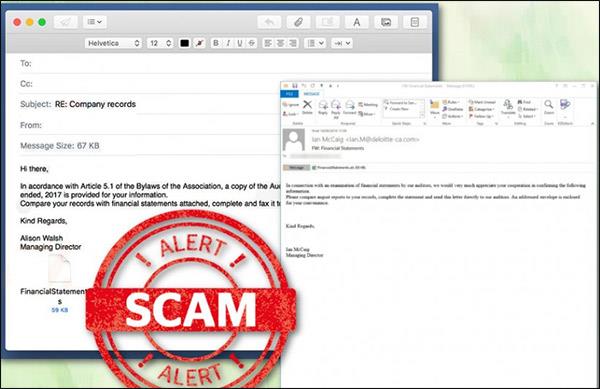
オンライン広告
悪意のあるコードを含む広告をクリックすると、コンピュータがウイルスに感染する可能性があります。サイバー攻撃者は、広告に悪意のあるコードを挿入し、信頼できる Web サイトに広告を掲載して、ユーザーを簡単にクリックさせます。
悪意のあるウェブサイト
悪意のあるコードがインストールされた Web サイトでリンクをクリックしたり、ファイルをダウンロードしたりすると、ウイルスに感染する可能性があります。
不正なリンクとファイル
この種のリンクやファイルは、Web サイト、ソーシャル ネットワーク、チャット アプリケーションなど、インターネット上のどこにでも表示される可能性があります。
Bluetooth や NFC などのモバイル ワイヤレス接続を介して他のデバイスとデータを共有すると、デバイスがウイルスに感染する可能性があります。したがって、使用していないときはこれらの接続をオフにするか、安全だと思われるデバイスとのみ共有する必要があります。
実は、詳しく見てみると、この感染経路はやはり上記の3つの経路を経由しています。つまり、オペレーティング システムにバックドアやセキュリティ ホールがある場合でも、ハッカーはウイルスを拡散するために (外部デバイス、悪意のあるリンク/ファイル経由で) コンピュータにアクセスする必要があります。
では、コンピュータがウイルスに感染しているかどうかはどうすればわかるのでしょうか?通常、コンピューターの動作が異常に遅い、コンピューター画面にブルー スクリーン エラーなどのエラーが常に発生するなど、基本的な兆候が見られる場合は、ウイルス感染を考えることができます。他にも、「ウイルスに感染したコンピュータを 10 の特徴的な兆候で見分ける方法」の記事で参照できる兆候がいくつかあります。

コンピュータは、特定のタスクを実行するためのマシンコードの形式の命令によって動作します。マシン コードは 2 進数のシーケンスであり、繰り返し決定され、ルーチンと呼ばれる個別のモジュールに編成されるタスクにつながるようにプログラムされており、ルーチンのタスクを実行するときに、実行中のプログラムがコマンドを実行します。そのルーチンに移動して実行します。ルーチンには、開始点であるエントリ ポイント構造と、ジョブの完了時に呼び出し元に制御を返す終了点があります。
ウイルスはルーチンとして作成され、そのアドレスを指す命令のアドレス パラメータを変更します。終了すると、ウイルスはプログラムの呼び出されたルーチンに制御を渡します。コンピュータ ウイルスはコードの形でのみ動作します。

ウイルス対策ソフトウェアをインストールする
ウイルス対策ソフトウェアのインストールは、コンピュータを保護する従来の方法と考えられており、すべてのコンピュータで実行する必要があります。ウイルス対策ソフトウェアの使用は、情報セキュリティの利便性と安全性のため、すべてのコンピュータ ユーザーにとって不可欠です。
コンピューターに信頼してインストールできる有名なソフトウェアは次のとおりです: Bkav、Kaspersky、Avira、AVG、ESET、Avast、BitDefender... 他のソフトウェアについて詳しく知りたい場合は、記事11 のウイルス対策ソフトウェアをお読みください Windowsまたは10に最も効果的インストール不要のウイルススキャンソフト。
以下は、現在最も信頼できるウイルス対策ソフトウェアに関する Quantrimang からの提案です。以下の「最前線のチェックポイント」を使用すれば、安心してコンピューターで仕事をしたり、娯楽を楽しんだり、Web サーフィンをしたりすることができます。

セキュリティファイアウォールを使用する
ウイルス対策ソフトウェアと同様に、有害なエージェントからコンピュータを保護するためにファイアウォールも使用する必要があります。ファイアウォールはコンピュータを厳密に制御し、問題が発生した場合には直ちにユーザーに通知します。

オペレーティング システムのパッチを更新する
オペレーティング システムの脆弱性は常に、ウイルスがコンピュータに侵入するための抜け穴を生み出します。したがって、ユーザーは Microsoft Update Web サイトで Windows パッチを更新する必要があります。
上記の防止方法に加えて、ユーザーは他人からコピーするときに奇妙なファイル タイプに注意し、ファイルを開く前にウイルス スキャンを行い、異常な兆候を検出するためにソフトウェアのアクティビティを制御する必要もあります。

この記事がお役に立てば幸いです!
このガイドでは、Windows 10でデフォルトの電源プラン(バランス、高パフォーマンス、省電力)を復元する方法を詳しく解説します。
仮想化を有効にするには、まず BIOS に移動し、BIOS 設定内から仮想化を有効にする必要があります。仮想化を使用することで、BlueStacks 5 のパフォーマンスが大幅に向上します。
WiFi 接続に接続するときにドライバーが切断されるエラーを修正する方法を解説します。
DIR コマンドは、特定のフォルダーに含まれるすべてのファイルとサブフォルダーを一覧表示する強力なコマンド プロンプト コマンドです。 Windows での DIR コマンドの使用方法を詳しく見てみましょう。
ソフトウェアなしで Windows 10 アプリをバックアップし、データを保護する方法を説明します。
Windows のローカル グループ ポリシー エディターを使用して、通知履歴の削除やアカウントロックの設定を行う方法を説明します。
重要なリソースを簡単に監視及び管理できる<strong>IP監視</strong>ソフトウェアがあります。これらのツールは、ネットワーク、インターフェイス、アプリケーションのトラフィックをシームレスに確認、分析、管理します。
AxCrypt は、データの暗号化に特化した優れたソフトウェアであり、特にデータ セキュリティに優れています。
システムフォントのサイズを変更する方法は、Windows 10のユーザーにとって非常に便利です。
最近、Windows 10にアップデートした後、機内モードをオフにできない問題について多くのユーザーから苦情が寄せられています。この記事では、Windows 10で機内モードをオフにできない問題を解決する方法を説明します。








